・画像は曲のファイルに組み込まれる
証拠:アートワークを追加すると、曲のファイルサイズが大きくなる。


・アルバム内に複数のアーティストがいると、アートワークが複数表示される
こんな状態。かっこ悪い。
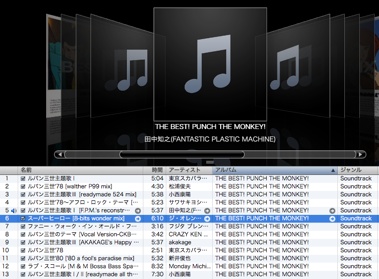
これを解決する方法は二つある。
1.「アルバムアーティスト」の登録
アートワークを共有したい曲を複数選択した状態で「情報を見る」or「⌘+I」で、
「アルバムアーティスト」を登録する。
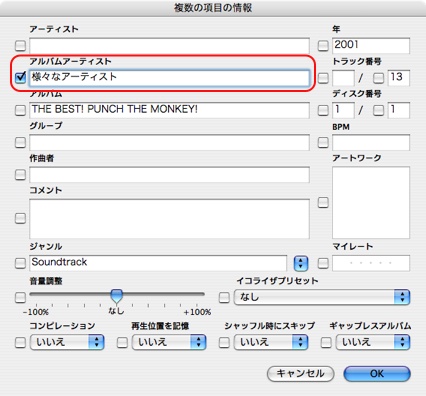
名前は「様々なアーティスト」にしろとヘルプでは書かれているが、別になんでもよさげ。
するとこうなる。
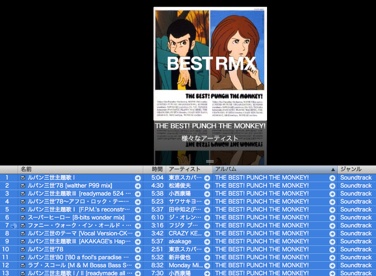
アートワークが一つにまとまった。
2.「コンピレーション」にまとめる
同様にアートワークを共有したい曲を複数選択した状態で「情報を見る」or「⌘+I」とし、
「コンピレーション」を「はい」にする。
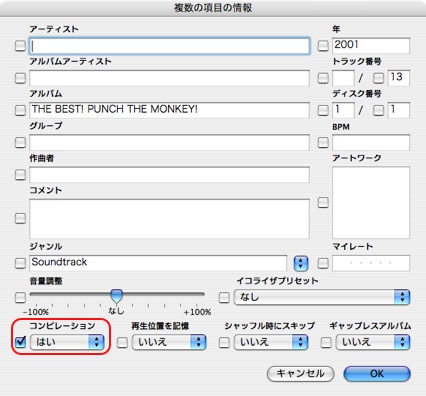
こうする。
するとこうなる。
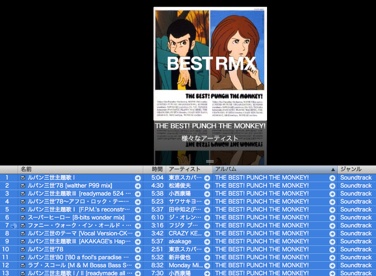
結果は同じなので、実は上の画像の使い回しなのはオトナのヒミツだ。
しかし1と2の違いはなんだろうか。
ということでコンピレーション・アルバムとは何かと調べてみると・・・
→コンピレーション・アルバム - Wikipedia
コンピレーション・アルバム(compilation album)とは、1アーティスト、 または複数のアーティストの楽曲を特定の方針に基づいて編集(コンパイル)したアルバムのこと。
要は、一つのアルバムのために作られた曲じゃないけど持ち寄って一つに編集しましたよ、 みたいなやつだろうか。
例:Dancemania、NOWシリーズ
それでよさそうだ。 ということで、一つのアルバムだったら1.の「アルバムアーティスト」で、 コンピレーションアルバムや自分で編集したプレイリストだったら「コンピレーション」 にするのが理屈上は正しそうだ。 実用上はどっちでもいいけど。 ちなみにコンピレーションは解除可能。
ちなみに1.2.どちらも共通のことだが、 曲のどれかにアートワークの画像があれば曲全部に共有される。 ただし、複数の曲に画像がある場合には、プレイリストの前の方の画像が優先される。 従って、後の方の曲に画像がついていても、ディスクスペースのムダ。 削除しておこう。
まとめ
- アートワークは曲ファイルに含まれる
- 複数のアーティストの曲でアートワークを共有したいときは「アルバムアーティスト」
- か「コンピレーション」
- まとめたい曲のうち複数に画像がある場合には前の曲のものが優先
以上、Leopardの発売には惑わされず、タイムリーさのかけらもない記事を書く弊サイトである。